Hvernig á að laga Þú hefur ekki leyfi til að vista á þessum stað á Windows

Þegar Windows sýnir villuna „Þú hefur ekki leyfi til að vista á þessum stað“ mun þetta koma í veg fyrir að þú vistir skrár í viðkomandi möppur.
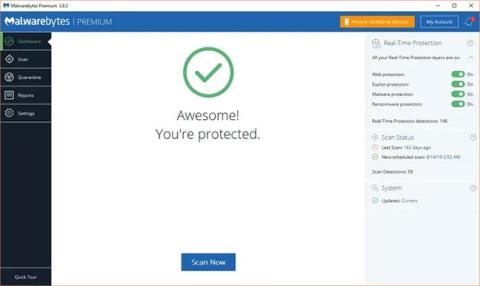
MalwareBytes er tól til að uppgötva og fjarlægja spilliforrit sem er fáanlegt ókeypis og hefur einnig úrvalsútgáfu sem bætir við nokkrum mikilvægum eiginleikum. Það er fær um að greina og fjarlægja allar tegundir spilliforrita, þar á meðal njósnaforrit, tróverji, orma og jafnvel lausnarhugbúnað . Úrvalsútgáfan inniheldur rauntímavörn sem getur greint ógnir eins og þær birtast.
Hér er ítarleg umsögn um MalwareBytes!

MalwareBytes er ókeypis uppgötvunar- og fjarlægingartæki fyrir spilliforrit
Kostir og gallar MalwareBytes
Kostur
Galli
Tæknilýsing
Helstu eiginleikar Malwarebytes
MalwareBytes er ekki full vírusvarnarsvíta
MalwareBytes er ekki full vírusvarnarsvíta, svo það er margt sem venjulegur vírusvarnarforrit ræður betur við. En þegar kemur að spilliforritum er ekki hægt að afneita hlutverki MalwareBytes
MalwareBytes er fær um að meðhöndla allar tegundir spilliforrita, þar á meðal njósnahugbúnað, tróverji, orma og jafnvel lausnarhugbúnað. Það er jafnvel fær um að bera kennsl á hefðbundna vírusa, þó það sé ekki fær um að endurheimta sýktar skrár eins og gott vírusvarnarefni getur.
Ókeypis útgáfan af MalwareBytes er áhrifarík við að fjarlægja allar tegundir spilliforrita sem hafa sýkt kerfið, á meðan úrvalsútgáfan er fær um að greina og fjarlægja spilliforrit á skömmum tíma. raunverulegt, áður en það verður vandamál.
Þar sem MalwareBytes treystir að miklu leyti á Heuristics aðferðina til að bera kennsl á spilliforrit, er hún jafnvel fær um að bera kennsl á alveg nýjar ógnir sem hafa aldrei sést áður. Reglulegar uppfærslur leggja áherslu á að auka þessa getu, frekar en að uppfæra listann yfir undirskrift spilliforrita sem hafa verið auðkennd í fortíðinni.
Skanna staðsetning: Margir valkostir í boði

Margir skannastaðsetningarvalkostir í boði
Sérstakar staðsetningar sem MalwareBytes skannar eru mismunandi eftir því hvers konar skönnun þú keyrir. Sjálfgefin skönnun, sem kallast Threat Scan , skannar aðal harða diskinn, minni, ræsiskrá og skráarkerfishluti.
Ef þú vilt skanna fleiri staðsetningar, gerir Custom Scan þér kleift að velja fleiri harða diska, USB drif og netdrif. Þriðji valkosturinn er Hyper Scan , sem hjálpar til við að athuga sum vandamálasvæði mjög fljótt. Vegna þess að MalwareBytes er ekki fær um að bera kennsl á ógnir á nettækjum öðrum en drifum, er engin netskönnun.
Auðvelt í notkun: Viðmótið er mjög einfalt
Notendaviðmótið er ekki of erfitt að skilja, en það hefur nokkur vandamál. Mælaborðsskjárinn gæti verið svolítið ruglingslegur fyrir suma notendur, en það er stór Scan Now hnappur fyrir framan og miðju þegar þú ræsir appið. Tæknilega séð eru nokkrar stillingar sem þú getur lagfært áður en þú skannar, en notendum í fyrsta skipti finnst sjálfgefið skönnunarferli nokkuð ítarlegt.
Það getur verið svolítið flókið að finna einstakar stillingar ef þú veist ekki hverju þú ert að leita að, en óreyndir notendur ættu að eiga nákvæmlega ekki í neinum vandræðum með að keyra sjálfgefna skönnun og fjarlægja spilliforrit. Hver er fáanlegur í tækinu þínu?
Þegar þú ert tilbúinn til að kafa dýpra finnurðu skannavalkosti í Skanna flipanum , sóttkvíar í sóttkví flipanum , skýrslur á Skýrslu flipanum og ýmsar stillingar á Stillingar flipanum. Stillingarhlutinn er flóknari, með mörgum mismunandi valkostum dreift yfir sex hluta, en flestir notendur munu líklega skilja þessar stillingar eftir eins og þær eru .
Uppfærslutíðni: Gagnagrunnurinn er uppfærður daglega
Ókeypis útgáfan af MalwareBytes uppfærist ekki sjálfkrafa, svo þú verður að uppfæra hana handvirkt. Það mun einnig minna þig á að uppfæra ef þú hefur ekki gert það í langan tíma.
Premium útgáfan af MalwareBytes hefur getu til að uppfæra sjálfa sig og hún gerir þér einnig kleift að velja uppfærslutíðni þína. Sjálfgefið er að MalwareBytes leitar að uppfærslum á klukkutíma fresti, en þú getur stillt það á hvaða bil sem er frá 15 mínútum til 14 daga. MalwareBytes gefur út uppfærslur daglega, en það er engin birt uppfærsluáætlun.
Afköst: Eldingarhröð og fyrirferðarlítil
Við innri prófun var sjálfgefin skönnun MalwareBytes leifturhröð. Það er fær um að skanna grunnupplýsingar á örfáum mínútum og er nógu létt til að prófunarkerfið hafi ekki séð neina árangursáhrif. Það tekur lengri tíma að skanna fleiri staðsetningar en eyðir samt ekki kerfisauðlindum.

Sjálfgefið skönnunarferli MalwareBytes er leifturhratt
Viðbótarverkfæri: Vefvernd, hindrun lausnarhugbúnaðar
Mikið af vírusvarnarverkfærum og hugbúnaði gegn spilliforritum bæta við fleiri eiginleikum í formi vafasamra eiginleika, en MalwareBytes einbeitir sér enn að spilliforritum.
MalwareBytes inniheldur grunnvefvörn, sem getur lokað á erfiðar síður. Það er ekki mikið hvað varðar stillingar eða valkosti, en þú getur bætt síðum við örugga listann þinn ef þú vilt.
Þú færð líka blokkara sem getur greint og stöðvað lausnarhugbúnað. Hugmyndin er að fjarlægja lausnarhugbúnaðinn áður en hann getur byrjað að dulkóða skrárnar þínar, þar sem Malwarebytes getur í raun ekki afkóðað neitt ef þú hefur orðið fórnarlamb lausnarhugbúnaðarins.
Ályktun
Malwarebytes er ekki full vírusvarnarsvíta, en hún er fær um að greina og fjarlægja spilliforrit, hetjudáð og jafnvel lausnarhugbúnað sem aldrei fyrr.
Sjá meira:
Þegar Windows sýnir villuna „Þú hefur ekki leyfi til að vista á þessum stað“ mun þetta koma í veg fyrir að þú vistir skrár í viðkomandi möppur.
Syslog Server er mikilvægur hluti af vopnabúr upplýsingatæknistjóra, sérstaklega þegar kemur að því að stjórna atburðaskrám á miðlægum stað.
Villa 524: Tími kom upp er Cloudflare-sérstakur HTTP stöðukóði sem gefur til kynna að tengingunni við netþjóninn hafi verið lokað vegna tímaleysis.
Villukóði 0x80070570 er algeng villuboð á tölvum, fartölvum og spjaldtölvum sem keyra Windows 10 stýrikerfið. Hins vegar birtist það einnig á tölvum sem keyra Windows 8.1, Windows 8, Windows 7 eða eldri.
Blue screen of death villa BSOD PAGE_FAULT_IN_NONPAGED_AREA eða STOP 0x00000050 er villa sem kemur oft upp eftir uppsetningu á vélbúnaðartæki, eða eftir uppsetningu eða uppfærslu á nýjum hugbúnaði og í sumum tilfellum er orsökin að villan er vegna skemmdrar NTFS skipting.
Innri villa í Video Scheduler er líka banvæn villa á bláum skjá, þessi villa kemur oft fram á Windows 10 og Windows 8.1. Þessi grein mun sýna þér nokkrar leiðir til að laga þessa villu.
Til að gera Windows 10 ræst hraðari og draga úr ræsingartíma eru hér að neðan skrefin sem þú þarft að fylgja til að fjarlægja Epic úr ræsingu Windows og koma í veg fyrir að Epic Launcher ræsist með Windows 10.
Þú ættir ekki að vista skrár á skjáborðinu. Það eru betri leiðir til að geyma tölvuskrár og halda skjáborðinu þínu snyrtilegu. Eftirfarandi grein mun sýna þér áhrifaríkari staði til að vista skrár á Windows 10.
Hver sem ástæðan er, stundum þarftu að stilla birtustig skjásins til að henta mismunandi birtuskilyrðum og tilgangi. Ef þú þarft að fylgjast með smáatriðum myndar eða horfa á kvikmynd þarftu að auka birtustigið. Aftur á móti gætirðu líka viljað lækka birtustigið til að vernda rafhlöðu fartölvunnar.
Vaknar tölvan þín af handahófi og birtist gluggi sem segir „Athuga að uppfærslum“? Venjulega er þetta vegna MoUSOCoreWorker.exe forritsins - Microsoft verkefni sem hjálpar til við að samræma uppsetningu á Windows uppfærslum.








